Cum să vă deconectați de la Teams
Deși este o idee bună să rămâneți conectat pentru a continua să primiți chaturi, notificări, apeluri primite și alte activități, uneori se recomandă să vă deconectați de la Teams pentru a utiliza un alt cont sau din alte motive.
În Windows, macOS sau într-o instanță de browser web teams, selectați imaginea de profil din partea de sus a aplicației, apoi selectați Deconectare.
Vă puteți conecta din nou utilizând același cont sau un alt cont.
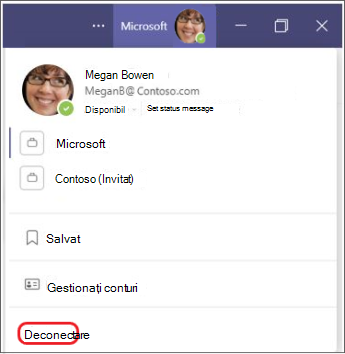
Note:
-
Atunci când vă deconectați de la Teams pe orice dispozitiv, informațiile asociate contului dvs. sunt eliminate din aplicația Teams până când vă conectați din nou. Totuși, alte aplicații pe care le utilizați vor continua să aibă acces la contul dvs.
-
Deconectarea de la Teams pe un dispozitiv nu vă deconectează de la Teams pe celelalte dispozitive.
Eliminați-vă contul Teams de pe un dispozitiv
Important: Eliminarea unui cont poate afecta experiența generală cu un dispozitiv, împreună cu alte aplicații și servicii. Pentru comoditate și eficiență, Windows și alte sisteme de operare permit partajarea contului între diferite aplicații pe un dispozitiv, inclusiv Teams.
Pentru a elimina contul Teams, trebuie să ștergeți întregul cont Microsoft cu care este asociat. Aflați mai multe despre închiderea contului Microsoft.
Următoarele vă arată cum să vă eliminați contul de pe un dispozitiv, deși pot fi necesari pași suplimentari. Vedeți cele mai recente informații de cont pentru sistemul de operare.
Eliminarea unui cont din Windows
Conturi personale
-
Selectați




-
Alegeți contul pe care doriți să-l eliminați de pe dispozitiv.
-
Selectați Eliminare , apoi urmați instrucțiunile.
Conturi de la locul de muncă sau de la școală
-
Selectați




-
Alegeți contul pe care doriți să-l eliminați de pe dispozitiv.
-
Selectați Deconectare , apoi urmați instrucțiunile.
Eliminarea unui cont din macOS
-
Selectați Finder > Applications > Utilities > Keychain Access.
-
Faceți clic dreapta pe contul pe care doriți să-l eliminați.
-
Selectați Ștergere [nume cont].
Eliminarea unui cont într-un browser web
Important: Dacă aveți mai multe conturi conectate prin browser, vi se poate solicita să alegeți contul specific de la care să vă deconectați. În acest caz, nu uitați să selectați contul Microsoft Teams.
-
În browserul web, selectați imaginea de profil din partea din dreapta sus.
-
Alegeți Deconectare.
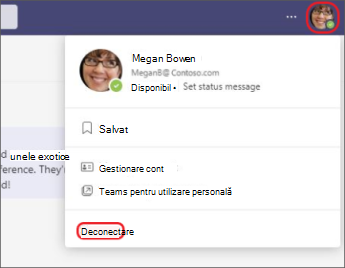
Informații complexe
Linkuri corelate
Ce este un cont Microsoft?
Un singur cont pentru toate lucrurile Microsoft
Atingeți Mai multesetări 
Veți putea să vă conectați mai târziu cu același cont sau cu acreditări diferite.










